"Liitin iPhoneni laturiin, mutta mitään ei tapahdu, miten korjataan iPhone ei lataudu?"
Kun näyttö kasvaa ja enemmän ominaisuuksia tulee saataville, iPhone kuluttaa virtaa nopeammin ja nopeammin. Tällä hetkellä useimmat käyttäjät joutuvat lataamaan laitteitaan päivittäin. On järkevää, että useammat käyttäjät kohtasivat ongelmia iPhonen lataamisen aikana. Siksi tämän artikkelin tarkoituksena on puhua siitä, miksi virhe tapahtuu ja kuinka korjata se nopeasti.
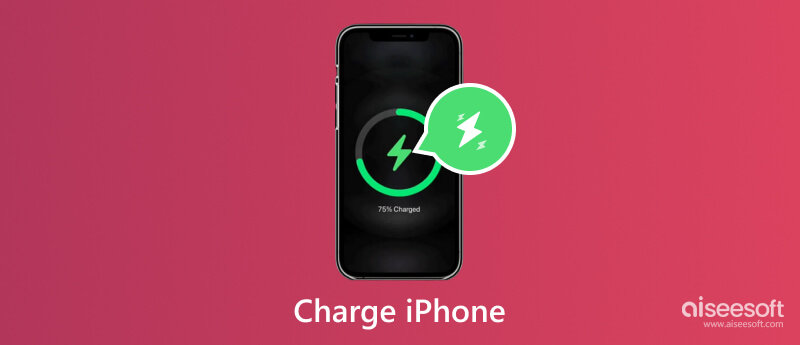

Helpoin tapa ratkaista iPhonen lataamattomuus on tehdä työ ilman laturia, varsinkin kun iPhonen laturiportti lakkaa toimimasta. Virallisesti iPhone 8:ssa ja uudemmissa on langaton latausominaisuus yhteensopivien Qi-sertifioitujen lataustarvikkeiden kanssa. iPhone 12 ja uudemmat ovat yhteensopivia MagSafe-laturien kanssa. Yhteensopivat iPhonen lataustyynyt löytyvät Applen verkkosivuilta. iPhone 7:lle ja sitä vanhemmille versioille tarvitset langattoman latauskotelon tai sovittimen.
Lisäksi voit ladata iPhonesi myös USB-portilla, käsikammisella laturilla, aurinkoenergialla toimivalla laturilla tai autolaturilla.
Kun näet salaman akun päällä, iPhone latautuu normaalisti.
Miksi iPhoneni ei lataudu? Mahdollisia syitä ovat vaurioitunut Lightning-portti, yhteensopimaton virtalähde tai kaapeli, ylikuumenemisongelmat, nestevauriot, ohjelmistohäiriöt tai laitteisto-ongelmat. Voit korjata ongelman kokeilemalla alla olevia ratkaisuja yksitellen.
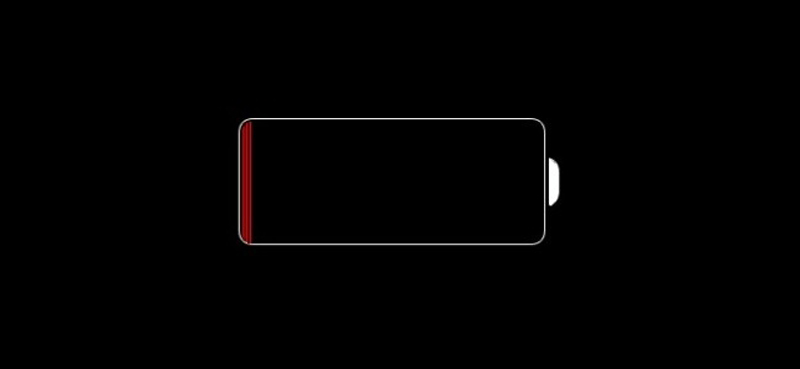
Joskus saatat käyttää iPhoneasi, kunnes sen virta loppuu ja sammuu. Nyt jos lataat iPhonesi, et näe latauskuvaketta heti näytöllä. Se voi ilmestyä 10 minuuttia myöhemmin. Sitten voit käynnistää iPhonen ja ladata sen normaalisti.

iPhonen lataamiseen on useita tapoja. Ensinnäkin sinun on tarkistettava laturi, virtalähde, Lightning-kaapeli, USB-sovitin ja oheislaitteet vaurioiden, kuten rikkoutumisen tai taipuneiden piikien, varalta. Jos iPhonesi ei lataudu langattomasti, voit käyttää perinteistä latausvaihtoehtoa.
Kun luuri juuttuu tiettyyn tilaan, iPhone ei lataudu, kun se on kytketty laturiin. Tässä tapauksessa voit tehdä pakko-uudelleenkäynnistyksen päästäksesi eroon ongelmasta. Tämä tapa ei keskeytä tietojasi.
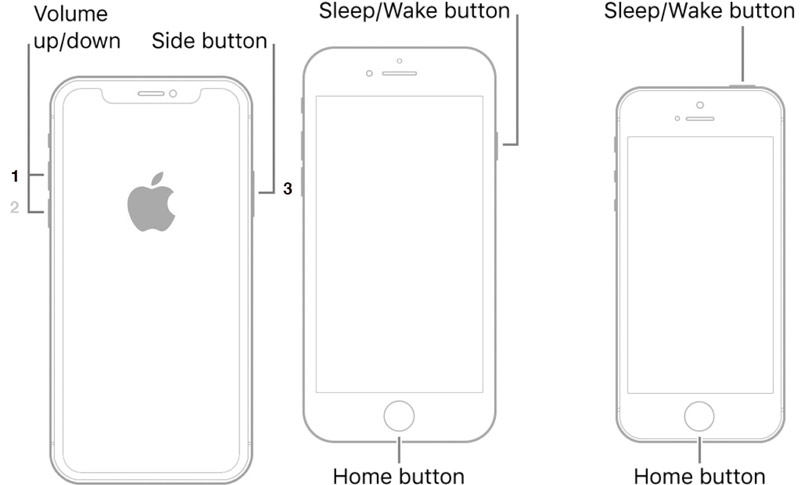
iPhone X/XR/XS/8 ja uudemmat: Paina ja vapauta Volume Up -painiketta, paina ja vapauta Volume Down -painiketta ja paina pitkään Puoli -painiketta, kunnes Apple-logo ponnahtaa esiin.
iPhone 7/7 Plus: Pidä painiketta painettuna Äänenvoimakkuuden vähennys + sivu painikkeita samanaikaisesti, kunnes Apple-logo tulee näkyviin.
iPhone SE(1st)/iPhone 6s ja aikaisemmat: Pidä painiketta painettuna Ylös + Etusivu painikkeita yhteen, kunnes näet Apple-logon.
Jos iPhonesi lakkaa latautumasta 80 prosentissa, se johtuu Optimoidusta akun latausominaisuudesta. Apple on ottanut tämän ominaisuuden käyttöön iOS 13:sta lähtien. Se on oletuksena käytössä ja toimii, kun iOS ennustaa sen yhdistävän laturiin pitkäksi aikaa.
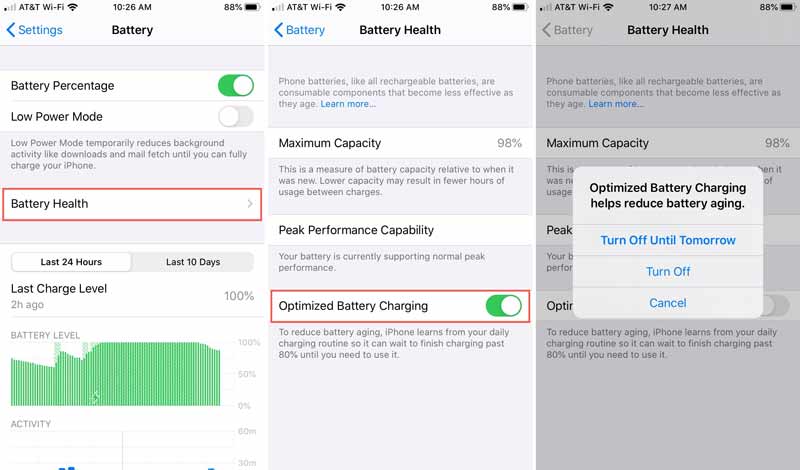
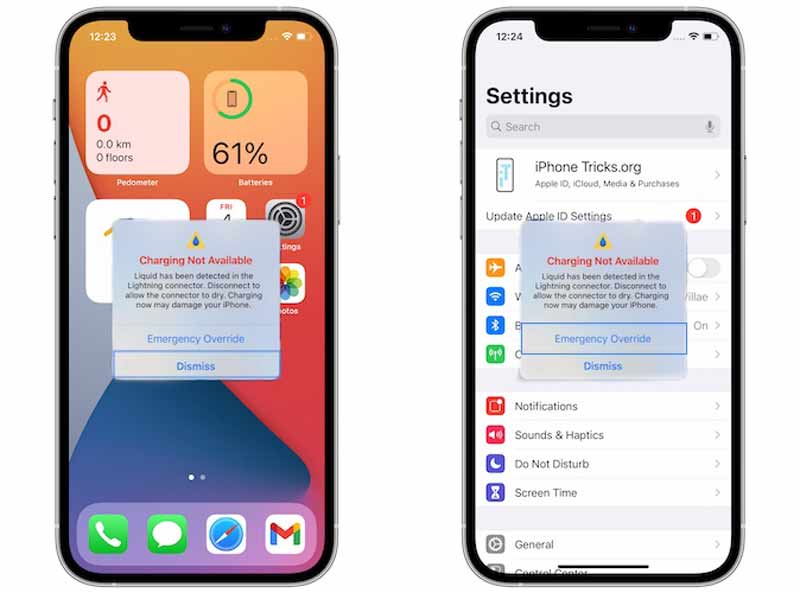
Applen mukaan iPhone 7 ja uudemmat integroivat tietyt vedenkestävyystasot eri syvyyksillä. Tällä hetkellä iPhone 12 ja 13 ovat kestävimmät. Emergency Override -vaihtoehto on tapa ohittaa nesteen havaitseminen, kun iPhone ei lataudu.
Jotkut käyttäjät ilmoittivat näkevänsä nestevaroituksen, kun iPhone ei lataudu. Tämä tarkoittaa, että iPhone havaitsee nesteen Lightning-portissa tai Lightning-kaapelissa tai lisävarusteissa. Niin kauan kuin nestettä havaitaan, Lightning-portin nastat voivat syöpyä ja aiheuttaa pysyviä vaurioita. Siksi sinun on parempi irrottaa kaikki kaapelit ja lisävarusteet, kuivata iPhone ja yrittää ladata vähintään puolen tunnin kuluttua.
Vaikka sitä ei suositella, voit napauttaa Emergency Override -vaihtoehtoa nestemäisessä varoitusikkunassa, jos sinun on käytettävä iPhonea hätätilanteessa. Sitten iPhonesi ohittaa varoituksen ja alkaa latautua.
On epänormaalia, jos iPhonesi ylikuumenee latauksen aikana. Tämä ongelma voi vahingoittaa luuriasi ja menettää akun kapasiteettia. Tärkeimmät syyt ovat huono laturi, viallinen sovitin, ulkoiset tekijät tai laitteistovauriot. Jos kohtaat ongelman, kokeile alla olevia ratkaisuja.

Kun huomaat, että iPhone ylikuumenee latauksen aikana, ensimmäinen asia, joka sinun tulee tehdä, on irrottaa laite. Tämä voi estää lisävaurioita ja antaa sinulle mahdollisuuden jäähdyttää iPhoneasi. Jäähtymistä nopeuttaaksesi voit irrottaa iPhonen kuoren ja laittaa laitteen viileämpään paikkaan.
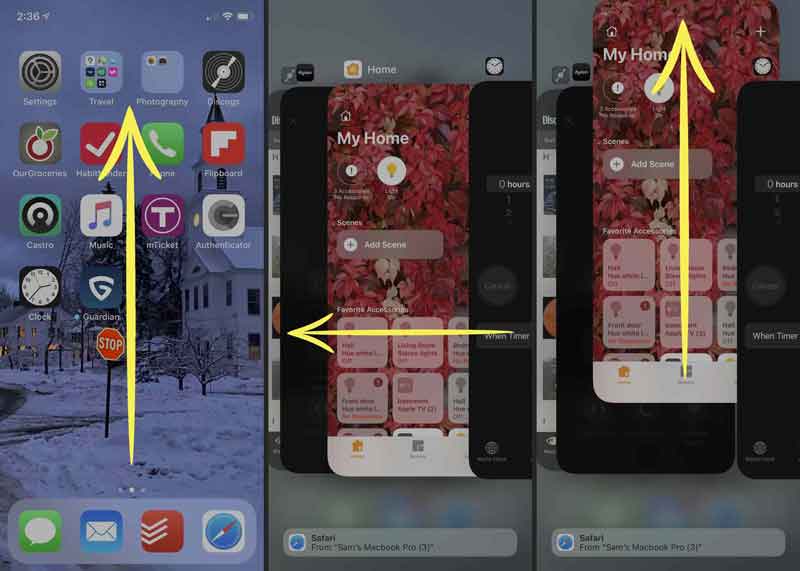
Liian monet taustalla toimivat sovellukset voivat johtaa iPhonen ylikuumenemiseen latauksen aikana. Ne kuluttavat laitteen akkua ja muistia. Siirry monitehtävänäyttöön AssistiveTouchista tai eleillä. Poistu sitten pyyhkäisemällä ylös kunkin sovelluksen kohdalla.
Viimeinen mutta ei vähäisimpänä ratkaisu päästä eroon ylikuumenevista iPhoneista latauksen aikana on Background App Refresh -ominaisuuden poistaminen käytöstä. Tämän ominaisuuden avulla sovellukset voivat päivittää sisältöään Internetistä, kun et käytä niitä. Siksi se vie paljon resursseja ja aiheuttaa iPhonen ylikuumenemisen.
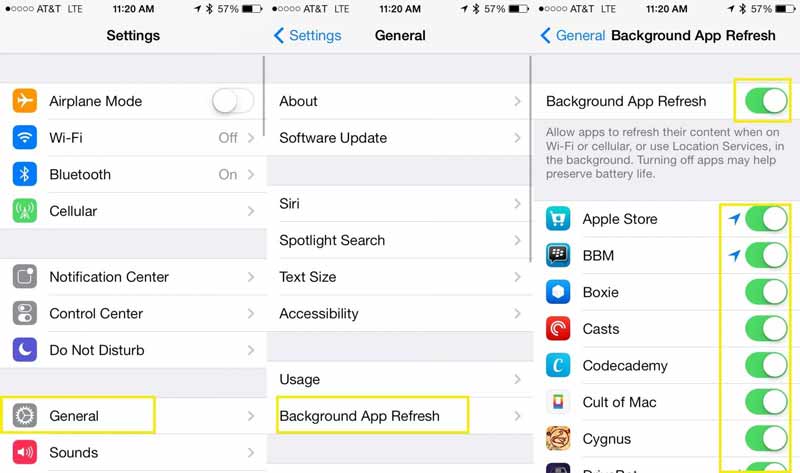
Siirry Asetukset-sovellukseen, siirry Yleisasetukset-näyttöön, napauta Sovelluksen päivitys taustalla, ja kytke kytkin pois päältä Sovelluksen päivitys taustalla.

Jotkut käyttäjät voivat kohdata ongelman, että heidän iPhonensa latautuvat hitaasti. Väärät laturit ja toimet voivat aiheuttaa tämän ongelman. Voit tehdä iPhonestasi nopeamman seuraamalla alla olevia vinkkejä:

Jos iPhonesi ei lataudu tai käynnisty ohjelmisto-ongelmien vuoksi, Aiseesoft iOS -järjestelmän palautus voi auttaa korjaamaan sen nopeasti. Ohjelmisto havaitsee laitteesi ongelmat ja korjaa ne automaattisesti. Siksi se on hyvä valinta tavallisille ihmisille vianmääritykseen.

Lataukset
Aiseesoft iOS System Recovery - paras iOS-järjestelmän palautustyökalu
100 % turvallinen. Ei mainoksia.
100 % turvallinen. Ei mainoksia.
Kuinka korjata iPhone 13, joka ei käynnisty yön yli latauksen jälkeen?
Jos iPhone 13 ei käynnisty yön yli latauksen jälkeen, kokeile pakko-uudelleenkäynnistystä. Jos se ei toimi, palauta laite palautustilaan. Viimeinen ratkaisu on ottaa yhteyttä Applen tukeen.
Miksi iPhoneni latautuu hitaasti?
Vanhemman iPhone-mallin lataaminen kestää kauemmin. Lisäksi langaton lataus on hitaampaa kuin perinteinen menetelmä. Jos käytät laitettasi latauksen aikana, myös se hidastuu.
Mitä tehdä, jos iPhone ei lataudu langattomasti?
Tarkista ensin kaikki lataustarvikkeet ja varmista, että ne toimivat oikein. Lisäksi voit ladata laitettasi Lightning-kaapelilla ja laturilla.
Yhteenveto
Nyt sinun pitäisi ymmärtää, kuinka ratkaista ongelmasi iPhone ei lataudu erilaisissa tilanteissa. Yleisesti ottaen voit ratkaista ohjelmisto-ongelmat. Kun kyse on laitteistovaurioista, sinun on pyydettävä apua Apple Storesta. Aiseesoft iOS System Recovery voi auttaa sinua korjaamaan erilaisia ohjelmisto-ongelmia. Jos sinulla on muita ongelmia, kirjoita ne alle.

Korjaa iOS-järjestelmäsi normaaliksi useissa tilanteissa, kuten jumittumisessa DFU-tilassa, palautustilassa, kuuloketilassa, Apple-logossa jne. Normaaliksi ilman tietojen menetystä.
100 % turvallinen. Ei mainoksia.
100 % turvallinen. Ei mainoksia.